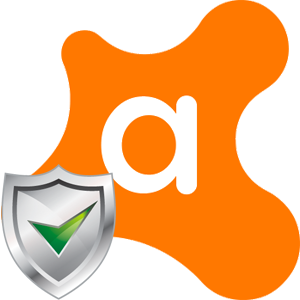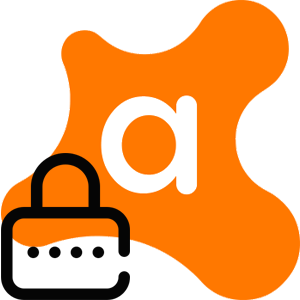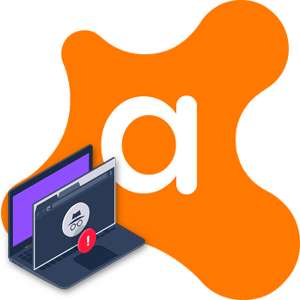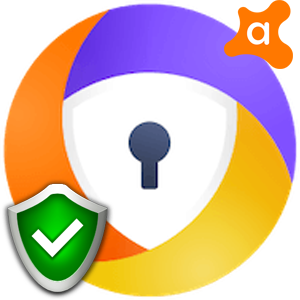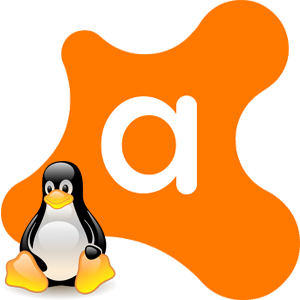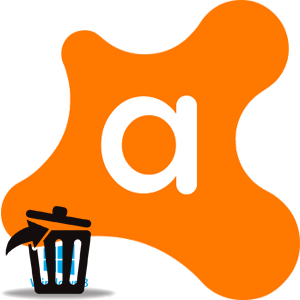Avast Cleanup Premium – это удобное приложение для очистки ПК, устранения его неполадок, администрирования жестких дисков, а также удаления приложений. Однако это неполный перечень возможностей. Поэтому сегодня мы поговорим о том, что такое Avast Cleanup Premium. Рассмотрим особенности приложения, системные требования, установку и системные настройки, возможности.
- Системные требования
- Скачивание и установка
- Пользовательские настройки
- Встроенный набор возможностей
- Устранение неисправностей
- Могу ли я отменить изменения, совершенные Avast Cleanup Premium
- Как сообщить о проблеме или возможной ошибке
- Что делать при появлении сообщения об ошибке с текстом «Очень жаль…»
- Как удалить Avast Cleanup Premium
- Заключение
Системные требования
Разработчики наделили свое детище таким аппетитом к ресурсам ОС:
- Операционная система – от Windows 7 (SP1), до Windows 10 (исключение ioT Базовая и Mobile).
- Центральный процессор – любая комплектующая от Pentium 4 или AMD Athlon 64 (необходима поддержки инструкции SSE2).
- Оперативная память – от 256 Мб и больше.
- Свободное место на жестком диске – не менее 300 МБ.
- Разрешение экрана – от 1024 х 768 пикселей.
- Подключение к интернету для скачивания данных и пакетов с обновлениями.
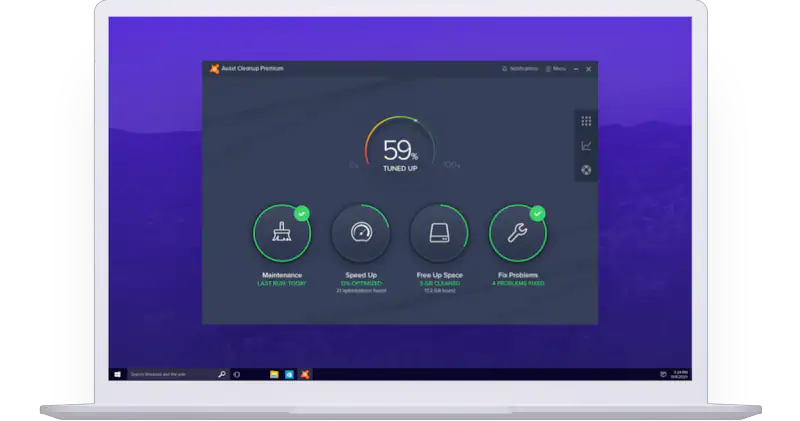
Это приложение распространяется на платной основе. На официальном сайте можно приобрести подписку и скачать дистрибутив. Программа независима от основного антивируса и работает автономно.
Скачивание и установка
Чтобы добавить Аваст Клинап на устройство:
- Переходим на официальный сайт загрузки Avast Cleanup Premium и кликаем по ссылке «Попробовать бесплатную 30-дневную версию». Или кликаем по кнопке «Купить», если готовы оплатить подписку сразу без тестового периода.
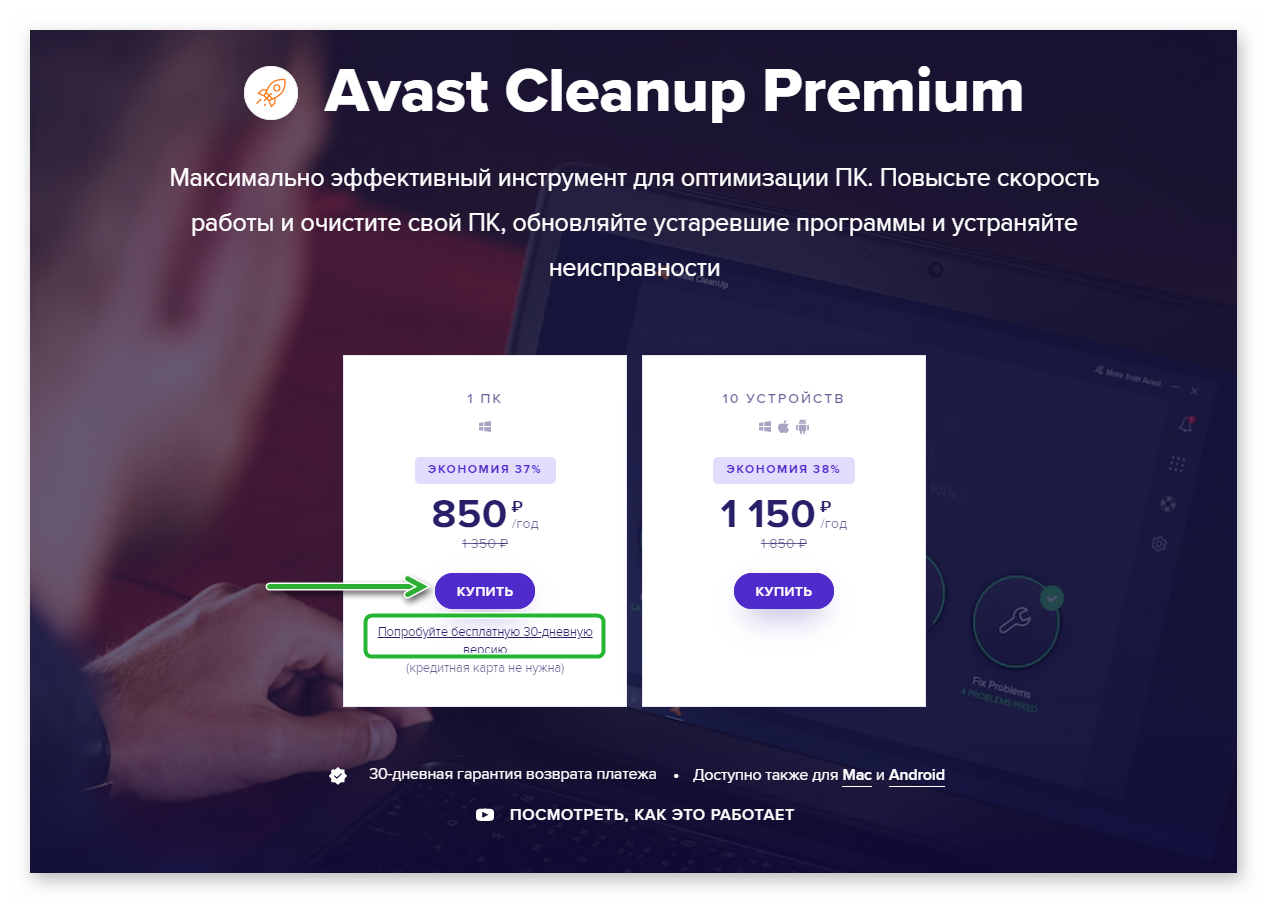
- На ПК скачается установочный файл. Запускаем его двойным кликом и ждем завершения процедуры.
Активировать приложение можно за счет авторизации в учетной записи Avast. Для этого откройте главную страничку программы и кликните по иконке «Меню». В боковой шторке активируйте вкладку «Мои лицензии», а затем – «Войдите в учетную запись Аваст».
Пользовательские настройки
Чтобы открыть список параметров для коррекции:
- Запускаем приложение двойным кликом по иконке Клинап на рабочем столе.
- Попадаем на главную страничку.
- Кликаем по кнопке в виде трех горизонтальных полос в верхней части пользовательского окна.
- В выпадающем списке выбираем вариант «Настройки».
- Автоматически открывается окно с перечнем параметров для изменения.
Разработчики предусмотрели такие характеристики:
- Язык – изменение языков настроек программы за счет скачивания и установки дополнительных пакетов локализации.
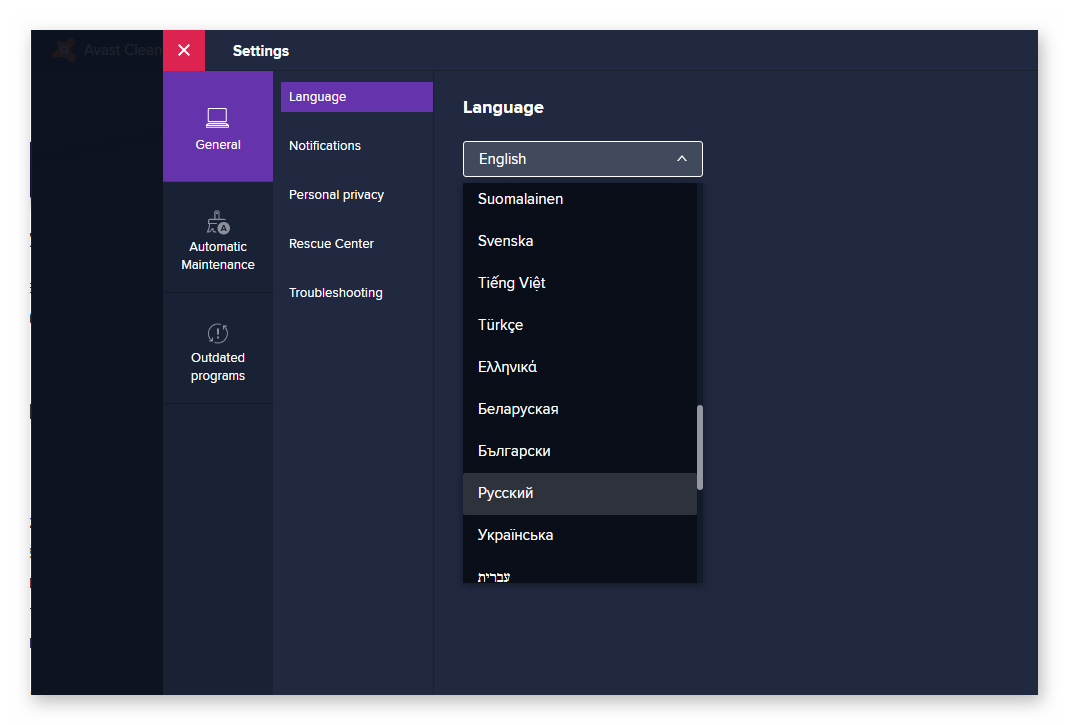
- Уведомления – активация или отключение разных видов уведомлений, которые система будет показывать пользователю в процессе использования.
- Сбор данных – возможность отключить или активировать функцию сбора и передачи анонимной статистики использования ПО на сервера проекта.
- Центр восстановления – создание резервной копии для отката сделанных системой изменений, а также указание действий, которые можно изменить при необходимости.
- Значок на панели задач – активация функции появления иконки программы при каждом запуске Windows.
- Устранение неисправностей – активация журнала отладки, где можно просмотреть особенности проверочных мероприятий. Без статистики не получится эффективно взаимодействовать со службой поддержки при возникновении неполадок.
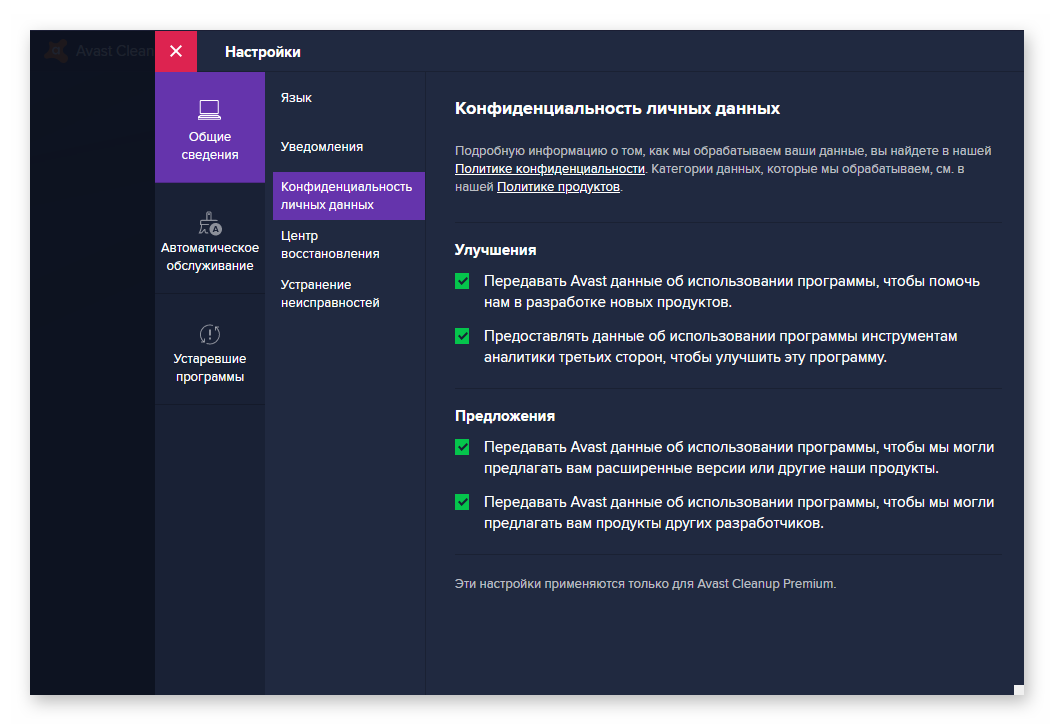
- Автоматическое обслуживание – активация или деактивация этой функции, а также определение файлов и элементов, которые может удалять система во время автоматического обслуживания.
- Устаревшие программы – определение действий, которые будут выполняться в отношении устаревших программ на персональном компьютере.
Рассмотрим список реализованных функций.
Встроенный набор возможностей
Для оптимизации работы ПК приложение обладает следующими возможностями:
- Автоматический запуск – в настройках можно активировать соответствующую функцию, чтобы система очищала ПК от мусора.
- Сканирование «Обслуживание» – проверка системы на предмет ненужных или поврежденных элементов. Она решает такие проблемы: «Поврежденные элементы реестра – поврежденные или устаревшие ссылки, хранящиеся в реестре», «нерабочие ярлыки – объекты, ведущие к удаленным ранее приложениям», «ненужные данные системы – временные файлы, файлы журналов или драйвера, замедляющие работу операционной системы», «Кэш браузера – удаление данных из временного хранилища, куда они сохраняются во время серфинга в сети», «отслеживание и другие файлы cookie – файлы с данными о посещаемых вами веб ресурсах», «журнал браузера и загрузок – история посещений веб страничек, а также список ранее загруженных на ПК объектов».
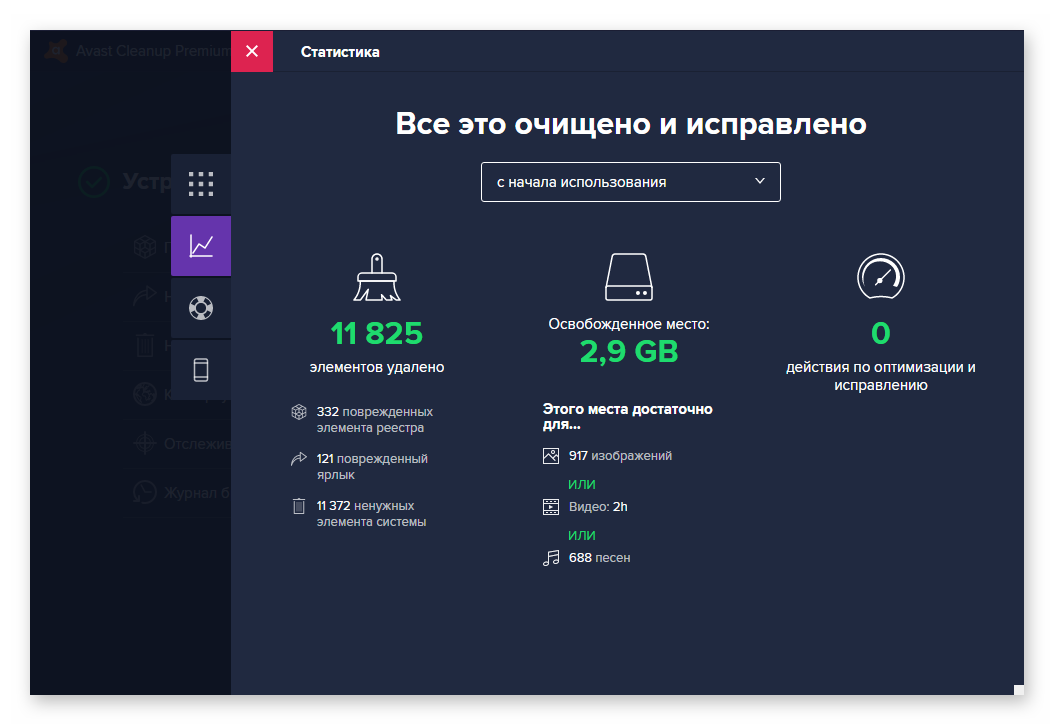
- Ускорение работы – сканирование системы на предмет бесполезных программ или работающих в фоновом режиме, влияющих на быстродействие ОС. Приложение поможет безопасно перевести их в спящий режим или закрыть.
- Освободить место в памяти – безопасное удаление файлов, использующих большие объемы физической памяти компьютера. Это данные браузеров, а также ненужные файлы системы (остаточные и временными файлы, кэш и журналы).
- Устранение неполадок – возможность найти и исправить такие проблемы: «необычные настройки системы – нахождение функций, потенциально негативно влияющих на надежность работы ПК и ОС», «устаревшие программы – анализ часто используемых приложений, которые морально или технически устарели», «Ошибки диска – нахождение повреждений на внешних или интегрированных накопителях», «Фрагментация диска – нахождение файлов и фрагментов данных, которые хранятся на жестком диске».
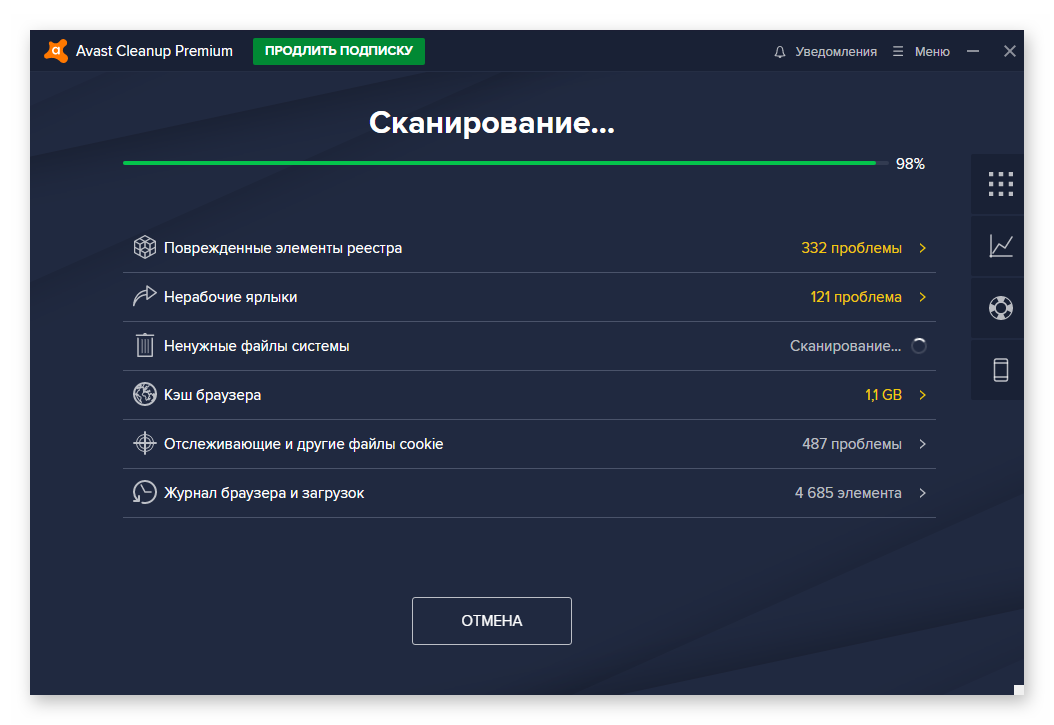
- Дефрагментация и оптимизация дисков – функция для повышения производительности и эффективности системы складирования пользовательских и системных данных. Процедура актуальна для устройств с HDD, а для твердотельных накопителей она даже вредна, что и скажет система при сканировании.
- Dick Doctor – функционал для проверки внешних и внутренних накопителей на предмет ошибок в поврежденных участков. Если не исправить их, то есть вероятность потери части персональной информации и системных данных.
Avast Cleanup Premium не трогает зашифрованные разделы и файлы, помеченные как «конфиденциальные». Если это касается всего жесткого диска, то программа не сможет получить доступ к внутреннему хранилищу.
Устранение неисправностей
Рассмотрим несколько популярных проблем и методов их решения.
Могу ли я отменить изменения, совершенные Avast Cleanup Premium
Да, конечно. Для этого:
- Кликаем дважды по иконке приложения на рабочем столе.
- Переходим на главную страничку.
- Кликаем по иконке в виде трех горизонтальных точек в верхней части пользовательского окна.
- В выпадающем списке выбираем вариант «Настройки».
- Активируем вкладку «Общее», а затем – «Центр восстановления».
- Выделяем список уже совершенных действий.
- Кликаем по кнопке «Отменить» напротив каждого объекта или в глобальном смысле.
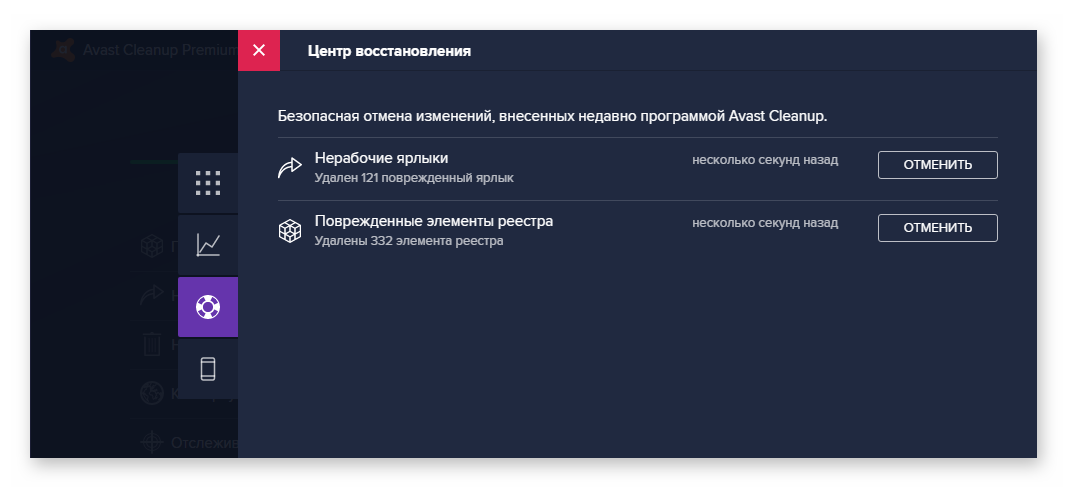
Как сообщить о проблеме или возможной ошибке
Для этого достаточно отправить запрос в службу технической поддержки. Укажите в запросе такие сведения:
- версия операционной системы;
- производитель и модель видеокарты;
- подробное описание неполадки и алгоритм ее появления;
- скрин отобразившегося сообщения об ошибке;
- возможные проблемы в работе устройства, последовавшие за неполадкой Avast Cleanup Premium.
Что делать при появлении сообщения об ошибке с текстом «Очень жаль…»
Это свидетельство конфликта между операционной системой и приложением. Убедитесь в корректности системных настроек, или переустановите программу в соответствии с инструкцией, представленной в статье.
Как удалить Avast Cleanup Premium
Для этого:
- Открываем «Пуск» в левом нижнем углу Windows.
- В контекстном меню выбираем вариант «Приложения и возможности».
- Находим утилиту Avast Cleanup Premium, выделяем её кликом мыши и в верхней панели жмем кнопку «Удалить».
- Подтверждаем действие и ждем завершения процедуры.
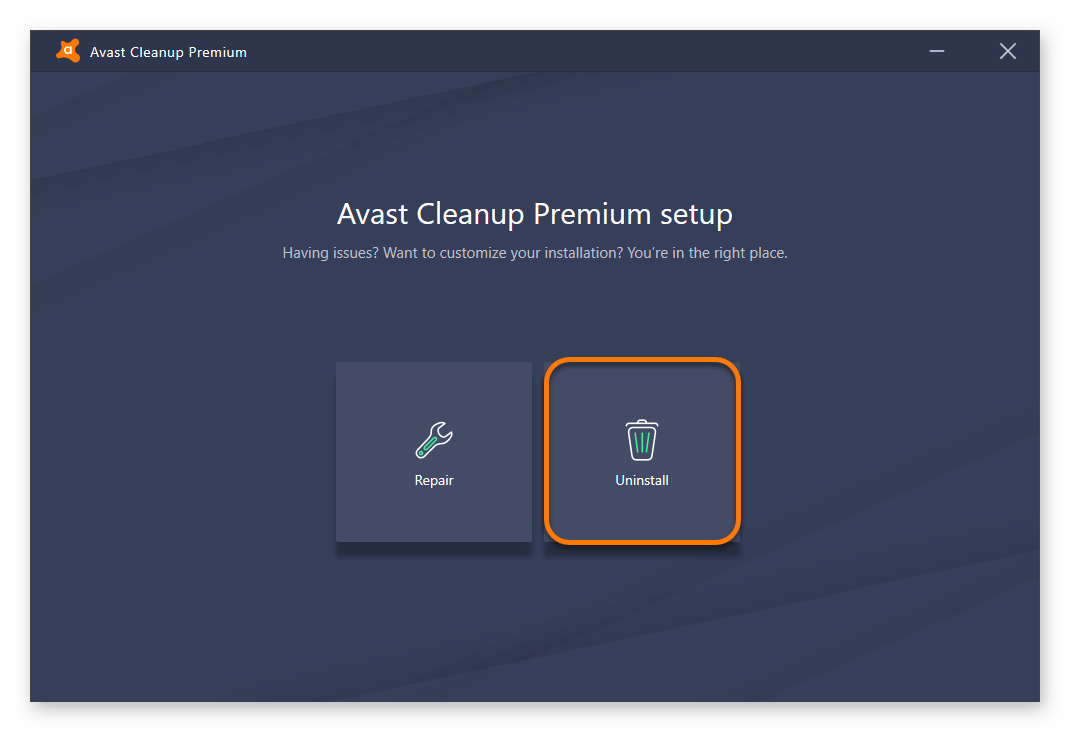
Заключение
Avast Cleanup Premium – это удобное приложение для администрирования операционной системы, временных файлов, мусора и устаревших приложений. Разработчики позаботились и о состоянии жестких дисков (внешних и внутренних). Программа распространяется на платной основе, однако работает автономно от основного антивируса компании.